Sitemize üye olarak beğendiğiniz içerikleri favorilerinize ekleyebilir, kendi ürettiğiniz ya da internet üzerinde beğendiğiniz içerikleri sitemizin ziyaretçilerine içerik gönder seçeneği ile sunabilirsiniz.
Zaten bir üyeliğiniz mevcut mu ? Giriş yapın
Sitemize üye olarak beğendiğiniz içerikleri favorilerinize ekleyebilir, kendi ürettiğiniz ya da internet üzerinde beğendiğiniz içerikleri sitemizin ziyaretçilerine içerik gönder seçeneği ile sunabilirsiniz.
Üyelerimize Özel Tüm Opsiyonlardan Kayıt Olarak Faydalanabilirsiniz

Sıradaki içerik:
Valorant Gece Pazarı Nedir ve Ne Zaman Başlıyor?
Windows 10 & 11 Disk Yönetimi’ni Açmanın 4 Kolay Yolu
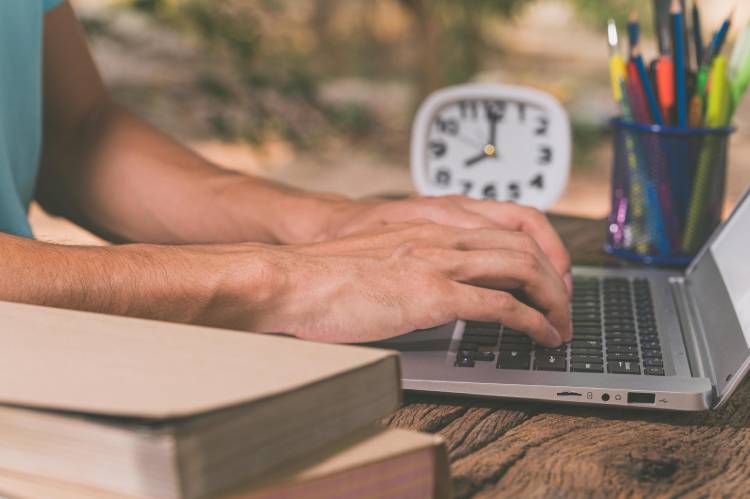
Yeni bir dahili SSD’yi bağladığınızda, Windows’un bunu tanıması için Disk Yönetimi aracını kullanmanız gerekir. Bu makalede, bu araca nasıl erişeceğinizi ve kullanacağınızı adım adım anlatacağız.
İçindekiler
ToggleDisk Yönetimi Nedir ve Neden Kullanılır?
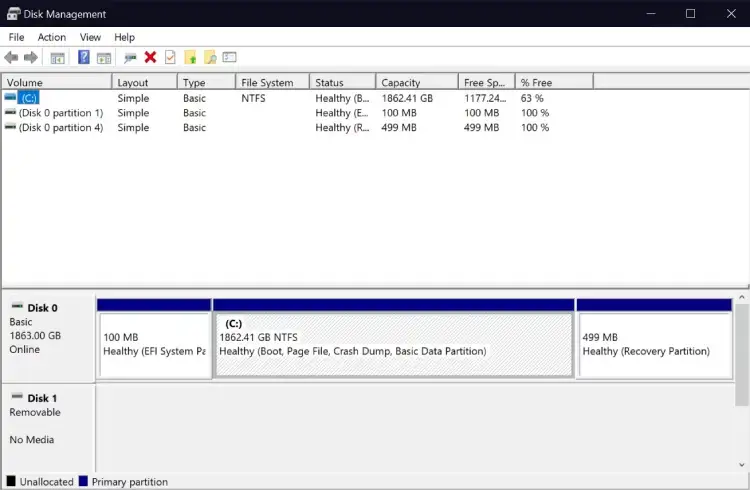
Disk Yönetimi, Windows’un yerleşik bir sistem aracıdır ve disk bölümlerini oluşturma, biçimlendirme, genişletme veya daraltma gibi gelişmiş depolama görevlerini yerine getirir. Yeni bir sürücüyü bilgisayarınıza fiziksel olarak bağladığınızda, bu sürücü Windows tarafından boş bir disk olarak algılanır ve Dosya Gezgini’nde görünmez. Disk Yönetimi kullanarak bu diski bölümleyebilir ve sistemde görünür hale getirebilirsiniz.
1. Windows Arama Çubuğu ile Disk Yönetimi’ni Açma
Windows 10 ve 11’in arama çubuğu, bilgisayarınızdaki herhangi bir uygulamayı hızlıca bulmanıza olanak tanır. Disk Yönetimi‘ni açmak için Başlat menüsü arama çubuğuna “Disk Yönetimi” yazın ve “Sabit disk bölümlerini oluştur ve biçimlendir” seçeneğine tıklayın. Alternatif olarak, doğrudan diskmgmt.msc yazarak aynı sonuca ulaşabilirsiniz.
2. Hızlı Erişim Menüsünden Disk Yönetimi’ne Erişim
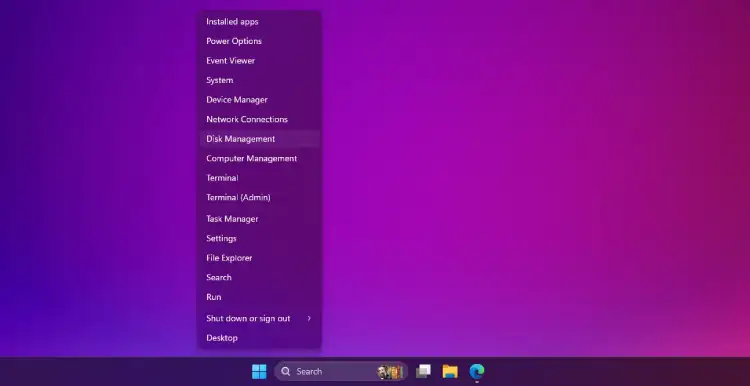
Görev çubuğundaki Windows logosuna sağ tıklayarak veya Win + X tuşlarına basarak açılan menüden Disk Yönetimi’ni seçebilirsiniz. Bu yöntem, Disk Yönetimi’ne hızlı erişim sağlamanın en kolay yollarından biridir.
3. Çalıştır Komutu ile Disk Yönetimi’ni Açma
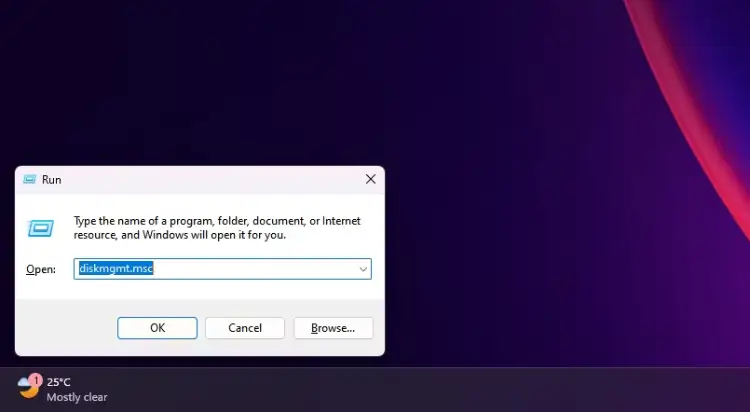
Windows + R tuşlarına basarak açılan Çalıştır iletişim kutusuna diskmgmt.msc yazın ve Enter’a basarak Disk Yönetimi’ni açabilirsiniz. Bu yöntem, özellikle klavyeden ayrılmak istemeyen kullanıcılar için idealdir.
4. Denetim Masası Üzerinden Disk Yönetimi’ni Açma
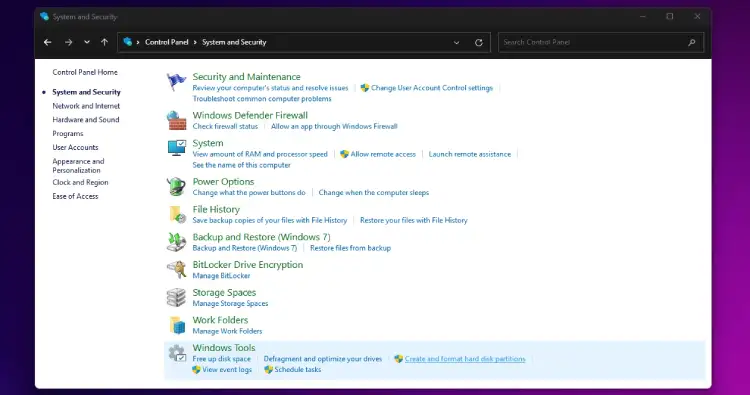
Denetim Masası’na giderek Sistem ve Güvenlik bölümünden Disk Yönetimi’ne ulaşabilirsiniz. Bu yöntem, daha geleneksel kullanıcılar için uygun bir seçenektir.
Sonuç olarak, Windows Disk Yönetimi’ni açmanın birçok farklı yolu vardır. İhtiyacınıza en uygun olanı seçerek bilgisayarınızdaki sürücüleri kolayca yönetebilirsiniz.
- Site İçi Yorumlar




















Yorum Yaz